Ανασκόπηση του μετατροπέα MP3 σε M4A - Αλλάξτε εύκολα το MP3 σε M4A
Το MP3 είναι η πιο συμβατή μορφή αρχείου ήχου. Μερικές φορές, ωστόσο, πρέπει να μετατρέψετε MP3 σε M4A επειδή ορισμένα λογισμικά ή πλατφόρμες υποστηρίζουν μόνο μορφή M4A. Επιπλέον, το M4A μπορεί να προσφέρει μικρότερο αρχείο, καθιστώντας το καλύτερο και εξοικονομώντας χώρο. Επομένως, είναι λογικό να μετατρέψετε MP3 σε M4A.
Αυτό το άρθρο σας δείχνει 5 εξαιρετικούς τρόπους μετατροπής MP3 σε M4A. Με αυτόν τον τρόπο, θα έχετε περισσότερες ιδέες σχετικά με τους μετατροπείς και θα έχετε επιλογές για να διαλέξετε. Επομένως, διαβάστε περισσότερα για να μάθετε τα πάντα σχετικά με τη μετατροπή MP3 σε M4A.
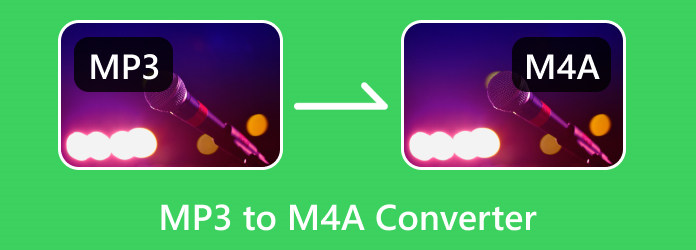
Μέρος 1: MP3 εναντίον M4A - Γιατί πρέπει να μετατρέψετε MP3 σε MA4;
Όπως αναφέρθηκε παραπάνω, ορισμένες σπάνιες πλατφόρμες ενδέχεται να υποστηρίζουν μόνο τη μορφή ήχου M4A. Υπάρχει ένας άλλος σημαντικός λόγος για τον οποίο πρέπει να μετατρέψετε MP3 σε M4A.
Το M4A έχει υψηλότερη ποιότητα ήχου από το MP3 επειδή έχει υψηλότερο bitrate. Θα αυξήσει το μέγεθος αρχείου ενός αρχείου M4A; Ναι θα γινει. Αλλά το M4A έχει επίσης υψηλότερη απόδοση συμπίεσης. Μπορείτε να συμπιέσετε το M4A σε μικρότερο μέγεθος διατηρώντας παράλληλα υψηλή ποιότητα. Επομένως, είναι πολύ λογικό να μετατρέψετε MP3 σε M4A.
Επίσης, όταν εσείς προσθέστε μουσική στο iTunes, θα είναι καλύτερο να προσθέσετε τραγούδια σε μορφή M4A για λόγους καλύτερης ποιότητας και συμβατότητας.
Μέρος 2: 5 Εξαιρετικοί μετατροπείς MP3 σε M4A
Τώρα, ελέγξτε 5 υπέροχους μετατροπείς MP3 σε M4A που είναι διαθέσιμοι online ή σε επιτραπέζιο υπολογιστή. Όλα αυτά τα προγράμματα έχουν περάσει από τις λεπτομερείς δοκιμές μας. Μπορείτε να μάθετε για αυτά και να επιλέξετε τον αγαπημένο σας μετατροπέα .mp3 σε .m4a.
Αξιόλογος μετατροπέας MP3 σε M4A
Tipard Video Converter Ultimate είναι ο καλύτερος μετατροπέας MP3 σε M4A σε Windows και Mac. Αυτό το λογισμικό εκτός σύνδεσης μπορεί να σας βοηθήσει με την επεξεργασία ήχου. Μπορείτε να κόψετε το M4A σας ή να αλλάξετε λεπτές ρυθμίσεις για να αυξήσετε την ποιότητα ήχου των αρχείων M4A σας. Αυτός ο εξαιρετικός μετατροπέας MP3 σε M4A σας επιτρέπει επίσης να συγχωνεύετε εύκολα πολλαπλά MP3 σε M4A. Επιπλέον, μπορείτε να βρείτε άλλα πρακτικά χαρακτηριστικά, όπως επεξεργασία βίντεο, αφαίρεση υδατογραφήματος κ.λπ. που θα σας βοηθήσουν πολύ στον ψηφιακό κόσμο.
Βασικά χαρακτηριστικά:
- • Μαζική μετατροπή αρχείων MP3 σε M4A.
- • Επεξεργαστείτε το βίντεό σας αφού μετατρέψετε MP3 σε M4A.
- • Βελτιώστε τα αρχεία M4A που έχετε μετατρέψει σε υψηλή ποιότητα.
- • Μπορείτε να συγχωνεύσετε πολλά αρχεία MP3 σε ένα αρχείο M4A.
Ακολουθήστε τα παρακάτω απλά βήματα για να μετατρέψετε MP3 σε M4A χρησιμοποιώντας το Tipard Video Converter Ultimate.
Βήμα 1Κάτω από τον πίνακα Μετατροπέας, απλώς κάντε κλικ στο Προσθήκη αρχείων κουμπί στην επάνω αριστερή πλευρά. Στη συνέχεια, ο φάκελος αρχείων θα εμφανιστεί στην οθόνη. Επιλέξτε το αρχείο MP3 από το φάκελο και κάντε κλικ Ανοικτό για να το φορτώσετε στη διεπαφή. Μπορείτε επίσης να σύρετε το αρχείο στο πλαίσιο για να εισαγάγετε το αρχείο.
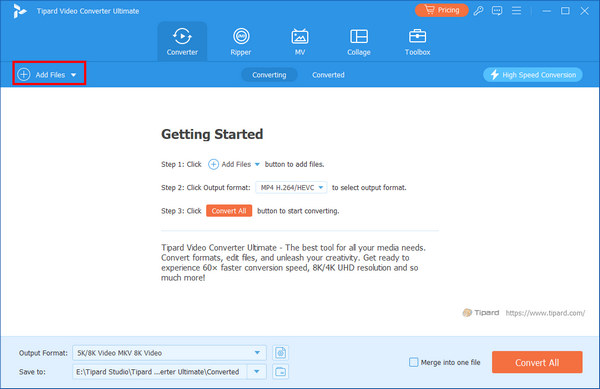
Βήμα 2Κάντε κλικ στο ρυθμίσεις κουμπί. Για να μετατρέψετε MP3 σε M4A, θα πρέπει να κάνετε κλικ στο Ήχου κουμπί, μετά το M4A κουμπί. Μπορείς να διαλέξεις Από Υψηλής Ποιότητας υλικό κατασκευής για τα αρχεία ήχου σας.
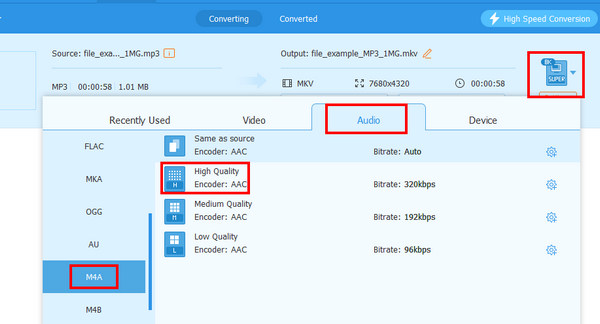
Βήμα 3Μπορείτε επίσης να κάνετε κλικ στο Μορφή κουμπί στην κάτω πλευρά για να αυξήσετε το υψηλότερο bitrate ή να επεξεργαστείτε τα μεταδεδομένα ήχου για το αρχείο M4A. Στη συνέχεια, κάντε κλικ στο Μετατροπή όλων κουμπί για εύκολη μετατροπή MP3 σε M4A.
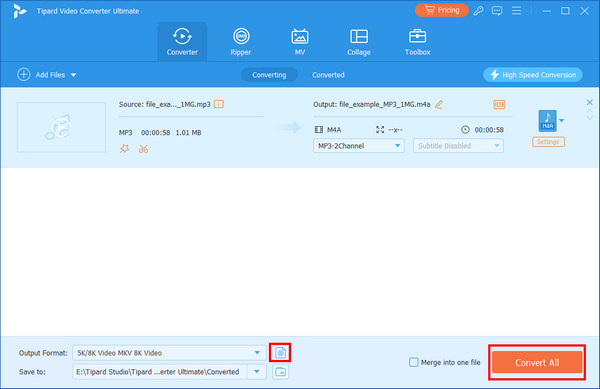
Πλεονεκτήματα:
- • Ιδανικό για μη επαγγελματίες χρήστες.
- • Μπορεί να μετατρέψει πολλαπλά MP3 σε M4A ταυτόχρονα.
- • Βελτιώστε εύκολα τον ρυθμό μετάδοσης bit ήχου.
- • Συμπιέστε ή κόψτε τα αρχεία ήχου M4A.
Μειονεκτήματα:
- • Η διεπαφή μπορεί να βελτιωθεί.
VideoProc
Ένας άλλος μετατροπέας εκτός σύνδεσης για τη μετατροπή MP3 σε M4A είναι το VideoProc Converter. Αυτό το πρόγραμμα εκτός σύνδεσης μπορεί να γίνει λήψη σε Mac και Windows, γεγονός που το καθιστά βολικό. Επιπλέον, το VideoProc μπορεί να σας βοηθήσει να μετατρέψετε αρχεία ήχου σε παρτίδες. Με αυτόν τον τρόπο, δεν χρειάζεται να μετατρέπετε αρχεία ένα προς ένα, κάτι που μπορεί να σας βοηθήσει να εξοικονομήσετε περισσότερο χρόνο. Επιπλέον, προσφέρει 47 φορές ταχύτερο από άλλους κανονικούς μετατροπείς. Επίσης, μπορεί να υποστηρίξει διάφορες μορφές εξόδου. Περιλαμβάνει M4R, WAV, FLAC, AC3, CAF, OGG και άλλα. Αυτός ο μετατροπέας MP3 σε M4A σάς επιτρέπει να αλλάξετε τον ρυθμό μετάδοσης bit, το κανάλι, την ποιότητα και άλλες παραμέτρους του ήχου. Ωστόσο, το VideoProc έχει περιορισμούς. Η διαδικασία λήψης είναι αργή, καθιστώντας την χρονοβόρα. Επίσης, αυτός ο μετατροπέας εκτός σύνδεσης έχει περιορισμένες δυνατότητες όσον αφορά την επεξεργασία αρχείων.
Βασικά χαρακτηριστικά:
- • Μπορεί να μετατρέψει μορφές ήχου.
- • Το πρόγραμμα επιτρέπει στους χρήστες να κάνουν μια διαδικασία μετατροπής παρτίδας.
- • Έχει τη δυνατότητα μετατροπής άλλων αρχείων όπως βίντεο.
Βήμα 1πρόσβαση VideoProc και εκκινήστε το στους υπολογιστές σας Windows ή Mac. Στη συνέχεια, όταν εμφανιστεί η διεπαφή, κάντε κλικ στο Βίντεο κουμπί. Μετά από αυτό, επιλέξτε την επιλογή Μουσική για να προσθέσετε το αρχείο MP3 από τον υπολογιστή σας.
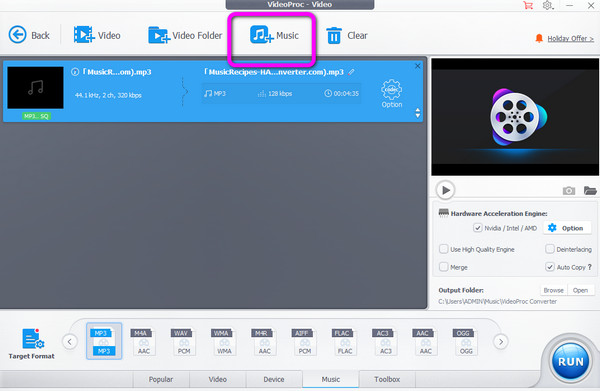
Βήμα 2Στη συνέχεια, επιλέξτε το M4A μορφή από το κάτω μέρος της διεπαφής ως επιθυμητή μορφή εξόδου.
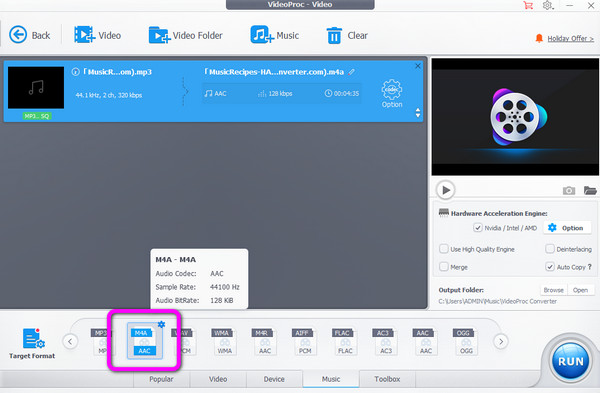
Βήμα 3Τέλος, για να μετατρέψετε το MP3 σε M4A, κάντε κλικ στο τρέξιμο κουμπί. Στη συνέχεια, μετά τη διαδικασία, το αρχείο θα μετατραπεί σε μορφή M4A.
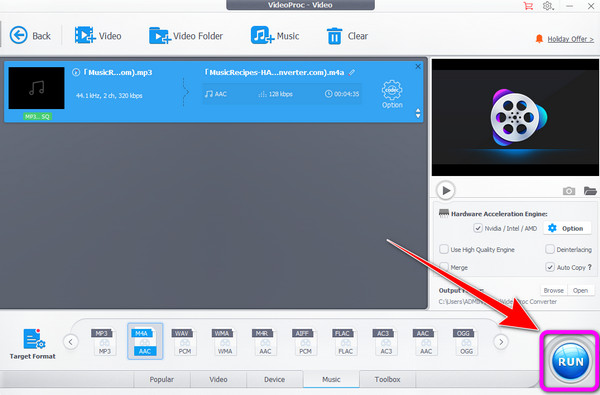
Πλεονεκτήματα:
- • Η διαδικασία είναι απλή και κατάλληλη για αρχάριους.
- • Προσβάσιμο τόσο σε Mac όσο και σε Windows.
- • Υποστηρίζει διάφορες μορφές εξόδου όπως FLAC, AC3, MP3, M4A και άλλα.
Μειονεκτήματα:
- • Η διαδικασία λήψης είναι αργή.
- • Προσφέρει περιορισμένες δυνατότητες.
iTunes
Δεν μπορείς μόνο δημιουργήστε αντίγραφα ασφαλείας ή επαναφέρετε δεδομένα στο iPhone σας με το iTunes, αλλά μπορεί επίσης να μετατρέψει MP3 σε μορφή M4A με αυτό στον υπολογιστή ή στο Mac σας. Επίσης, ένα MacBook έχει ενσωματωμένο iTunes, ώστε να μπορείτε να το χρησιμοποιήσετε απευθείας ως μετατροπέα MP3 σε M4A στο Mac σας.
Βασικά χαρακτηριστικά:
- Μετατρέψτε αρχεία ήχου, όπως MP4, MP3, FLAC, WAV, AAC και άλλα.
- Διαθέτει βιβλιοθήκη για την αποθήκευση αρχείων ήχου.
- Δυνατότητα μεταφοράς και αναπαραγωγής αρχείων ήχου.
Βήμα 1Κατεβάστε το iTunes και εκκινήστε το στη συσκευή σας. Στη συνέχεια, πηγαίνετε στο Αλλαγή Και επιλέξτε το Προτίμηση > Ρύθμιση εισαγωγής επιλογή.

Βήμα 2Μετά από αυτό, θα εμφανιστεί η ρύθμιση εισαγωγής. μεταβείτε στο Χρησιμοποιώντας Εισαγωγή και επιλέξτε Κωδικοποιητής AAC. Στη συνέχεια, κάντε κλικ στο κουμπί OK.
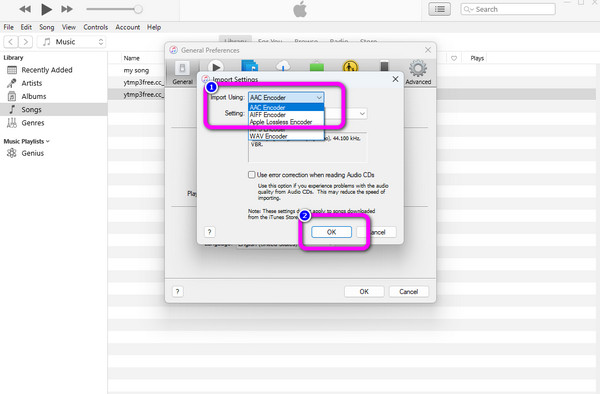
Βήμα 3Για να μετατρέψετε MP3 σε M4A, κάντε κλικ στο Αρχεία μενού στην επάνω διεπαφή. Στη συνέχεια, επιλέξτε το Μετατρέπω και κάντε κλικ στο κουμπί Δημιουργία έκδοσης AAC. Με αυτόν τον τρόπο, η έκδοση M4A του ήχου.
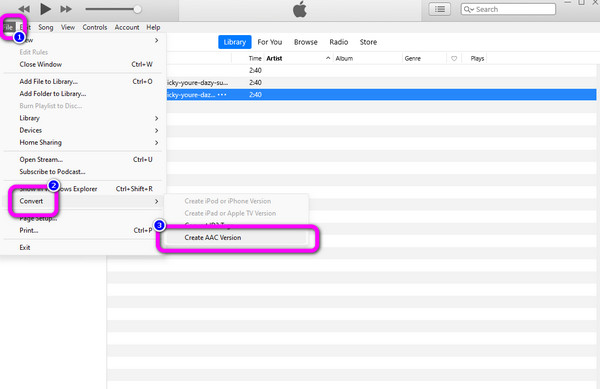
Πλεονεκτήματα:
- • Εύκολη λήψη.
- • Προσβάσιμο σε Windows και Mac
- • Υποστηρίζει διάφορες μορφές.
Μειονεκτήματα:
- • Έχει πολλά πράγματα να ρυθμίσετε πριν από τη διαδικασία μετατροπής.
- • Υπάρχουν ορισμένα σφάλματα κατά τη μετατροπή αρχείων.
- • Το πρόγραμμα προσφέρει περιορισμένες δυνατότητες.
Zamzar
Ένας από τους αποτελεσματικούς μετατροπείς MP3 σε M4A στο διαδίκτυο είναι ο Zamzar. Μπορεί επίσης να λειτουργήσει ως Μετατροπέας MP4 στο διαδίκτυο σχεδόν σε όλες τις πλατφόρμες ιστοτόπων. Περιλαμβάνει Google, Firefox, Explorer, Edge και άλλα. Επίσης, δεν χρειάζεται να είστε ειδικευμένοι για να χειριστείτε τον μετατροπέα. Ακόμη και ένας αρχάριος μπορεί εύκολα να χρησιμοποιήσει το Zamzar για να μετατρέψει MP3 σε M4A. Επιπλέον, το εργαλείο σάς επιτρέπει να ανεβάσετε ήχο από διαφορετικές πλατφόρμες. Μπορείτε να ανεβάσετε τον ήχο από το Google Drive, τον λογαριασμό Dropbox και τη διεύθυνση URL. Ωστόσο, η διαδικασία μετατροπής είναι πολύ μεγάλη. Επιπλέον, όταν χρησιμοποιείτε τη δωρεάν έκδοση, μπορείτε να ανεβάσετε μόνο μέγεθος αρχείου έως και 50 MB.
Βασικά χαρακτηριστικά:
- • Μπορεί να μετατρέψει αρχεία ήχου, εικόνας και βίντεο.
- • Προσφέρει μια διαδικασία μετατροπής υψηλής ταχύτητας.
- • Το εργαλείο μπορεί να συμπιέσει διάφορα αρχεία.
Βήμα 1Μεταβείτε στον ιστότοπο του Zamzar από το πρόγραμμα περιήγησης. Στη συνέχεια κάντε κλικ στο Επιλέξτε Αρχεία επιλογή. Περιηγηθείτε στο αρχείο MP3 από τον υπολογιστή σας και μεταφορτώστε το στον ηλεκτρονικό μετατροπέα.
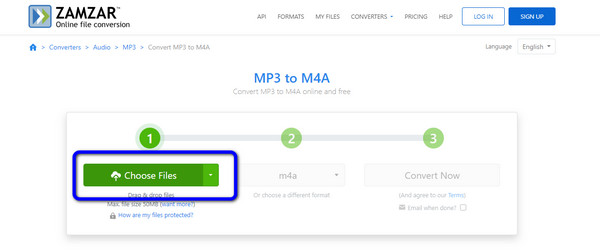
Βήμα 2Μετά από αυτό, η επόμενη διαδικασία είναι να επιλέξετε το M4A μορφή αρχείου από την επιλογή μορφής.
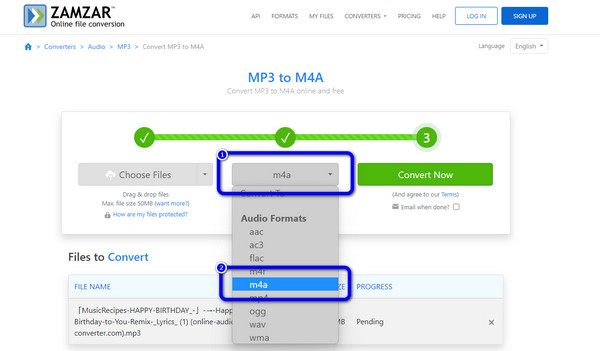
Βήμα 3Το τελευταίο βήμα είναι να χτυπήσετε το Μετατροπή τώρα κουμπί. Στη συνέχεια, περιμένετε για τη διαδικασία μετατροπής. Μόλις τελειώσετε, αποθηκεύστε το αρχείο στον υπολογιστή σας.
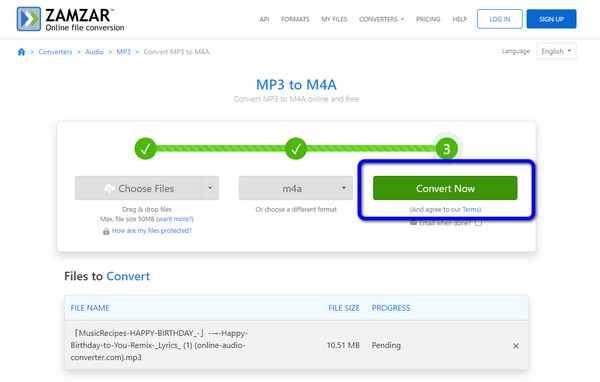
Πλεονεκτήματα:
- • Η μετατροπή αρχείων ήχου είναι απλή.
- • Διαθέσιμο σε όλα τα προγράμματα περιήγησης.
- • Επιτρέπει στους χρήστες να ανεβάζουν αρχεία από διάφορες πλατφόρμες.
Μειονεκτήματα:
- • Η δωρεάν έκδοση μπορεί να μεταφορτώσει μόνο μέχρι 50 MB μέγεθος αρχείου.
- • Αγοράστε ένα πρόγραμμα συνδρομής για να απολαύσετε περισσότερες εξαιρετικές λειτουργίες.
Online-Μετατροπή
Online-Μετατροπή είναι ο επόμενος αξιοσημείωτος μετατροπέας που μετατρέπει MP3 σε M4A online. Προσφέρει μια διαδικασία χωρίς προβλήματα κατά τη μετατροπή αρχείων ήχου. Επιπλέον, μπορείτε να έχετε πρόσβαση στο Online-Convert σε όλες τις πλατφόρμες Ιστού. Μπορείτε επίσης να αλλάξετε τη συχνότητα και τα κανάλια του ήχου εάν χρειάζεστε. Σας επιτρέπει επίσης να κόψτε τον ήχο αν θέλετε να κόψετε κάποιο μέρος του. Ωστόσο, η διαδικασία μεταφόρτωσης διαρκεί πολύ. Υπάρχουν επίσης διαφημίσεις που εμφανίζονται στην οθόνη, κάτι που είναι ανησυχητικό.
Βασικά χαρακτηριστικά:
- • Μπορεί να μετατρέψει μορφές αρχείων ήχου.
- • Επιτρέπει στους χρήστες να αλλάζουν το κανάλι και τη συχνότητα του ήχου.
- • Ο ήχος περικοπής είναι διαθέσιμος.
- • Το εργαλείο μπορεί να μετατρέψει περισσότερα αρχεία όπως CAD, ebooks, εικόνες, βίντεο και άλλα.
Βήμα 1Επισκεφτείτε τον ιστότοπο Zamzar και κάντε κλικ στο Επιλέξτε το αρχείο κουμπί για να ανεβάσετε το αρχείο MP3. Μπορείτε επίσης να σύρετε το αρχείο στο πλαίσιο.
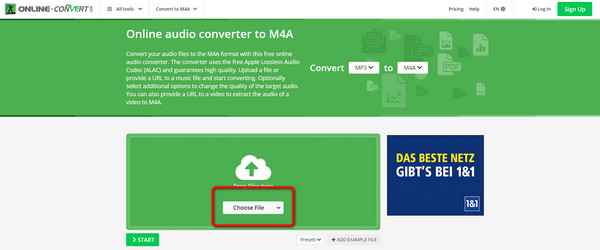
Βήμα 2Αγορά M4A ως μορφή που επιθυμείτε από την επιλογή μορφής. Στη συνέχεια, κάντε κλικ στο Αρχική κουμπί για να ξεκινήσει η διαδικασία μετατροπής. Μετά από αυτό, αποθηκεύστε το αρχείο που μετατράπηκε στον υπολογιστή σας.
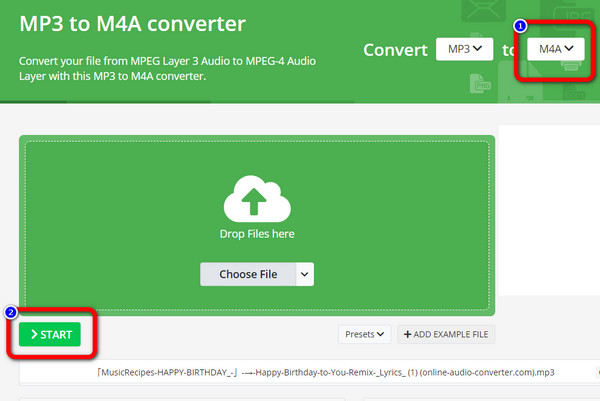
Πλεονεκτήματα:
- • Η διαδικασία μετατροπής αρχείων είναι πολύ απλή.
- • Μπορεί να αλλάξει εύκολα τις ρυθμίσεις ήχου.
- • Η διάταξη είναι εύκολα κατανοητή.
Μειονεκτήματα:
- • Στην οθόνη εμφανίζονται ενοχλητικές διαφημίσεις.
- • Η πληρωμένη έκδοση προσφέρει πιο προηγμένες λειτουργίες.
Μέρος 3: Συχνές ερωτήσεις για τον μετατροπέα MP3 σε M4A
Πώς να μετατρέψετε MP3 σε M4A χρησιμοποιώντας το VLC Media Player;
Ανοίξτε το VLC στη συσκευή σας, κάντε κλικ στο Εικόνες / Βίντεο μενού και επιλέξτε το Μετατροπή / Αποθήκευση επιλογή. Κάντε κλικ Προσθήκη αρχείου για να ανεβάσετε ένα αρχείο MP3 και κάντε κλικ στο Μετατροπή / Αποθήκευση κουμπί. Μετά από αυτό, επιλέξτε το AAC από το εικονίδιο με το κλειδί. Μετά από αυτό, κάντε κλικ Αρχική για να μετατρέψετε το αρχείο.
Μπορώ να ανοίξω το αρχείο M4A στα Windows;
Δυστυχώς, δεν μπορείτε να παίξετε M4A στα Windows. Ωστόσο, εάν έχετε την πιο πρόσφατη έκδοση του Windows Media Player, μπορείτε να παίξετε M4A αποτελεσματικά.
Είναι το M4A το μελλοντικό MP3;
Το M4A μπορεί να είναι το μελλοντικό MP3. Ωστόσο, προς το παρόν, υπάρχουν ορισμένες βελτιώσεις που πρέπει να κάνει το M4A. Είναι ιδιαίτερα όταν μιλάμε για συμβατότητα. Δεδομένου ότι το M4A δεν είναι ακόμη δυνατό να αναπαραχθεί σε όλες τις πλατφόρμες, δεν μπορούμε να πούμε αν θα είναι το επόμενο MP3.
Συμπέρασμα
Εάν έχετε ένα αρχείο MP3, ίσως μπορείτε να εξετάσετε το ενδεχόμενο να το μετατρέψετε σε μορφή M4A για να αποκτήσετε υψηλότερη ποιότητα. Τα 5 άριστα Μετατροπείς MP3 σε M4A μπορεί να σας βοηθήσει να μετατρέψετε εύκολα MP3 σε M4A. Ωστόσο, ορισμένοι από τους μετατροπείς έχουν ορισμένους περιορισμούς. Εάν ναι, εάν θέλετε να μετατρέψετε το αρχείο και να επεξεργαστείτε τις ρυθμίσεις ήχου, χρησιμοποιήστε το Tipard Video Converter Ultimate. Μπορείτε επίσης να αλλάξετε το κομμάτι ήχου, την ένταση και την καθυστέρηση κατά τη διαδικασία μετατροπής. Επίσης, μπορείτε να περικόψετε τον ήχο σας και να αυξήσετε το bitrate για να κάνετε το M4A σας καλύτερο.







